Windows錯誤代碼0xc00000e9不是一個罕見的問題。除了神秘代碼外,當藍屏出現時,Windows不會顯示任何有關此錯誤的值得注意的信息。更令人困惑的是,Windows並未提供針對此問題的官方解決方案。因此,為了幫助那些關心該錯誤的人,我們將描述幾種解決方案,並列出如何使用我們的Bitwar Data Recovery救援可能與0xc00000e9錯誤同時出現的丟失檔案。
錯誤代碼0xc00000e9的常見原因
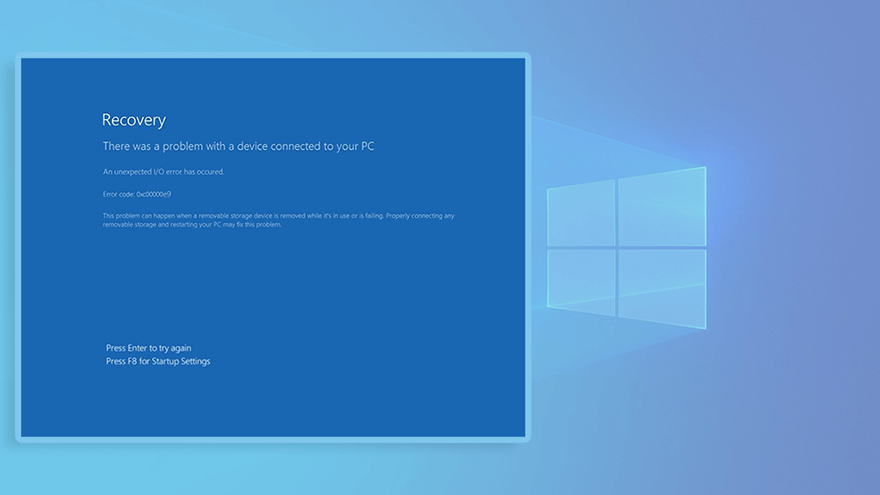
在大多數情況下,當用戶嘗試啟動電腦時,此錯誤會導致藍屏。並且用戶除了錯誤代碼之外什麼都學不到。因此,要更好地理解該錯誤,請查看其常見原因:
● 磁碟機的系統檔案已損壞。
● 主板和硬碟之間的連接失敗。
● 損壞的登錄編輯程式。
● 硬碟損壞。
● 病毒攻擊。
修復錯誤代碼0xc00000e9的基本方法
方法1:斷開所有外部裝置的連接
關閉電腦,然後取下連接到PC的所有可移動硬體,例如USB磁碟、外部硬碟、鍵盤、無線鼠標等。確保只有顯示器連接到電腦。引導電腦以查看是否可以解決問題。
如果是這樣,我們建議請將一台外部裝置連接到您的電腦,以檢查是否會導致此問題。如果不是,請重複此過程,直到找到有問題的過程為止。幸運的話,在斷開連接並重新連接後,問題甚至可以神奇地消失了。
方法2:檢查SATA線纜
一些用戶報告說SATA線纜和SATA端口之間的不兼容可能會導致檔案傳輸速率不足。在這種情況下,作業系統將無法與磁碟機進行通信,從而導致此問題。要解決此問題,請使用以下步驟:
步驟1:關閉電腦。
步驟2:打開電腦機箱,找到磁碟機以及與其連接的SATA端口。
步驟3:將舊線纜替換為較新的線纜。
步驟4:如果此解決方案有效,則表明您只需要更新版本的SATA線纜即可。
方法3:更新驅動程式
有時,損壞或過時的裝置驅動程式可能是造成此問題的原因。在這種情況下,您可以使用以下步驟:
步驟1:右鍵單擊任務欄中的Windows按鈕。選擇裝置管理員。
步驟2:雙擊磁碟機以顯示連接到PC的磁碟機列表。
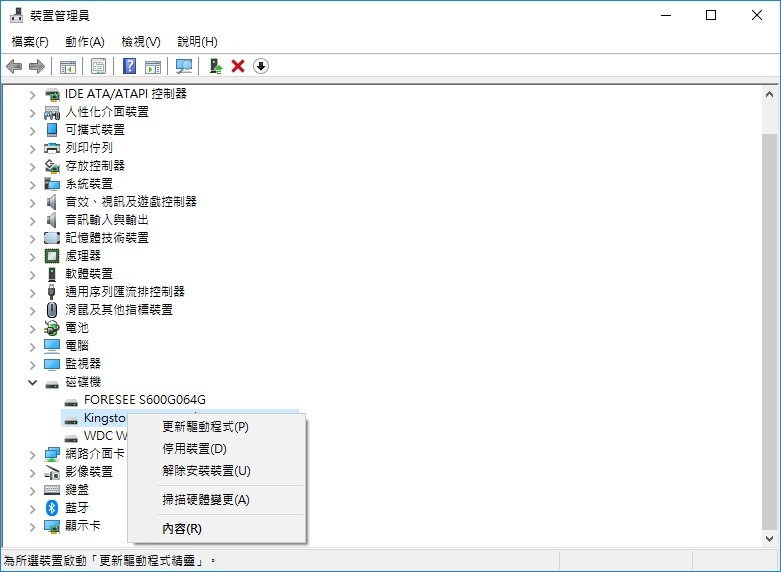
步驟3:在損壞的磁碟機上單擊鼠標右鍵,然後從下拉菜單中選擇“更新驅動程式”。
方法4:掃描您的PC是否存在病毒
病毒攻擊也可能會導致0xc00000e9錯誤。如果您的電腦上裝有任何防病毒軟體,請執行它以掃描所有磁碟分區。如果沒有,則可以使用Windows提供的內置防病毒工具。請按照以下說明進行操作:
步驟1:在搜索欄中輸入 Windows安全性 ,然後將其打開。
第2步:單擊“ 病毒與威脅防護”。
步驟3:單擊開始操作按鈕,然後單擊快速掃描。
步驟4:如果您打算進行更具體的掃描,請單擊“掃描選項”。
步驟5:選擇一種掃描模式,然後單擊立即掃描以啟動它。
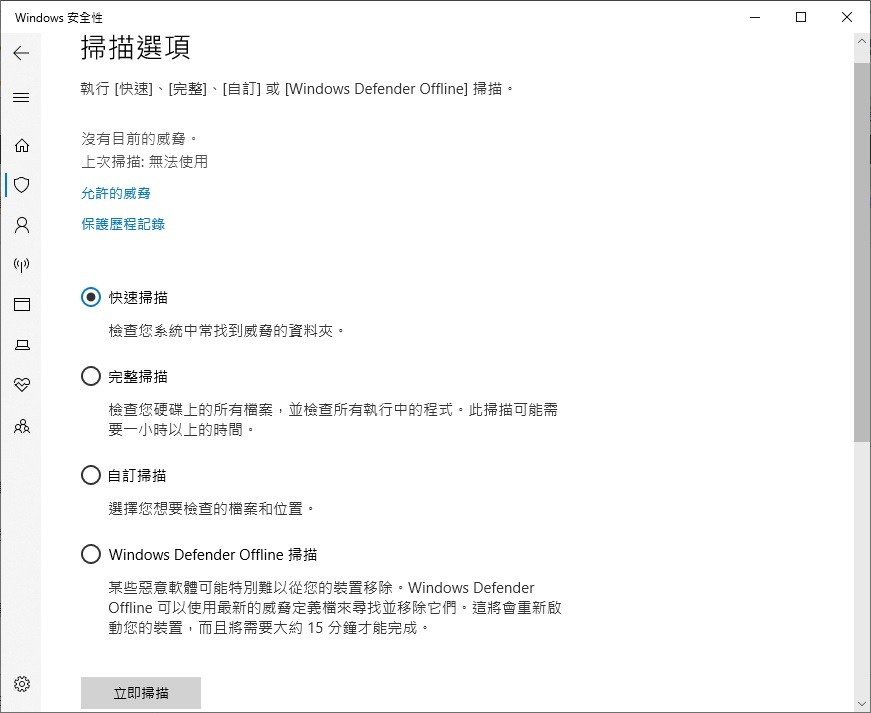
步驟6:清除惡意病毒後,重新啟動PC,以檢查該方法是否有效。
方法5:執行CHKDSK掃描
壞扇區或硬碟與固態磁碟機不一致之類的問題很可能會導致0xc00000e9錯誤。要檢查磁碟機是否存在問題,可以使用Windows提供的內置工具CHKDSK。請參考以下步驟以了解如何使用它:
第1步:右鍵單擊“開始”按鈕,然後單擊“命令提示符(以系統管理員身份執行)”。
步驟2:輸入chkdsk C:/f命令(將C替換為您的磁碟機代號),然後按Enter:
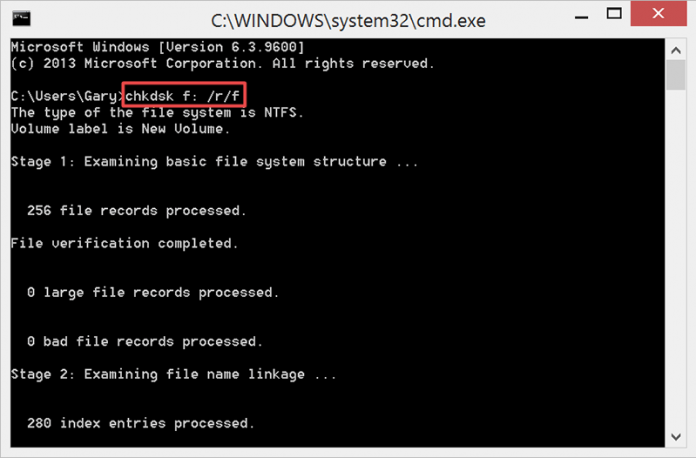
步驟3:等待過程完成。
步驟4:重新啟動電腦,以查看錯誤是否仍然存在。
如果使用chkdsk時遇到任何問題,例如Chkdsk無法因直接訪問錯誤而打開卷,則可以單擊鏈接以了解如何解決。此外,根據以下步驟,您還可以使用錯誤檢查(Chkdsk的圖形版本):
步驟1:按 Windows鍵+ E 打開“Windows檔案總管”。
步驟2:在出現故障的磁碟磁碟機上單擊鼠標右鍵,然後單擊“內容”。
步驟3:點擊“工具” 標籤。
步驟4:點擊“檢查錯誤” 部分中的“檢查”按鈕。
步驟5:點擊“掃描磁碟機”按鈕以確認您的操作。
閱讀更多關於0xc00000e9的相關資訊,請點擊檔案救援。